
引っ越しを機に無線LANのルーターを新しくしました。
購入したのはNECのAterm WG2600HP3という商品。
Amazonや価格.comなどで高評価が多く、いつか買おうと決めていたルーターです。
4ヵ月ほど使ってみたので、使い心地など詳しくレビューします。
WG2600HP3の仕様や特徴

まずはAterm WG2600HP3の主な仕様をまとめました。
| ストリーム数 | 4 |
|---|---|
| アンテナ数 | 4×4(5GHz&2.4GHz) |
| 規格値 | 無線:5GHz帯1733Mbps+2.4GHz帯800Mbps 有線:1000Mbps |
| 実効スループット | 無線:約1430Mbps 有線:ローカルルータ 約940Mbps/PPPoE 約930Mbps |
日本国内メーカーが販売する家庭用ホームルーターとしては最速(2019年3月現在)らしいです。
快適に利用できる目安として戸建なら3階建て、マンションなら4LDKまで、Wi-Fi接続台数は18台、利用人数は6人までとされています。
我が家は2階建てでネットの利用人数は基本的に私と妻の2人、接続台数としては今のところ以下の7台。
- デスクトップパソコン
- ノートパソコン
- テレビ
- iPhone ×2
- iPad
- Fireタブレット
少々オーバースペックといえますが、今後もいろいろデバイスが増えていきそうですし、長く使えるように良いものを買っておきました。

付属品は以下の通り。
- WG2600HP3本体
- スタンド
- ACアダプタ
- LANケーブル
- 説明書
WG2600HP3の本体には壁にかけるときに便利な穴も用意されています。
LANケーブルは最小限の長さしかないので、使用環境によっては長めのLANケーブルを別途買わないといけません。
家電量販店のほうが安かった
普段、ほとんどの買い物をAmazonと楽天市場で済ませている私ですが、今回はビックカメラで購入。
タイミングが悪かったのか、楽天市場の有名ショップでは在庫がなく、Amazonも割高な価格に設定されていました。
価格.comの価格推移グラフを見ると、記事執筆時点では12,000円前後で販売されているようです。
日々変動するものなので、最新価格は各通販サイトや店頭でご確認ください。
マニュアルで簡単に設定可能
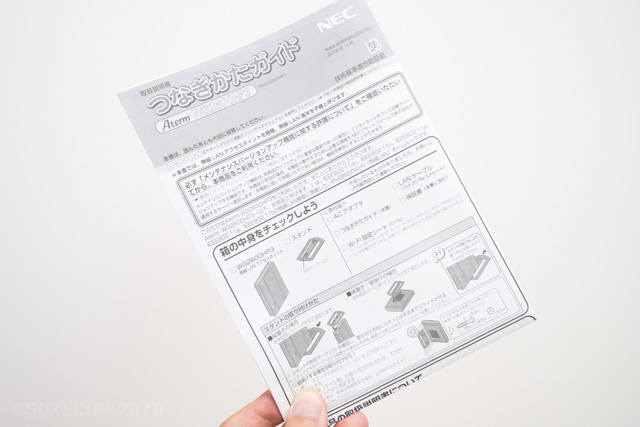
設定方法については付属の説明書(つなぎかたガイド)にわかりやすく掲載されています。
公式のマニュアルサイトも公開されているため、ひとつずつ見ながらやっていけば迷うことはないはず・・・
マニュアルサイトにはいろいろなページが用意されていますが、設定時に役立つのは以下のページ。
ルーターの設定は久しぶりだったので少々ビビっていましたが、マニュアルを見ながら進めたらサクッと設定完了しました。
私が買ったルーターはファームウェアが最新版でしたが、購入するタイミングによっては基本設定後にファームウェアのアップデートをおすすめします。
収納ボックス内に設置

アンテナ内蔵型なので、収納ボックス内にすっぽり収まりました。
写真右側に設置してある黒い機械はモデムONU(光回線終端装置)です。
ゲーマー向けの高速無線LANルーターも気になっていましたが、アンテナも含めるとかなり大きくて、収納ボックスに入るか心配だったので断念。
WiFi 6対応で最大4804Mbpsの超高速通信が可能なルーター、いつか使ってみたいです。
SSIDとPWは本体裏面に記載

ネットワーク名(SSID)とパスワードは本体の裏側に載っています。
スマホで写真を撮っておくと、後々デバイスが増えたときに便利。
既存ルーターと速度比較

NECのAterm WG2600HP3を買うまでは、5~6年ほどバッファローの無線LANルーターを使用していました。
近所の電気屋で適当に買ったもので、たしか5,000円もしなかったような。
ずっとテレビの裏に放置していたので、ホコリ溜まってますね・・・

並べてみるとAterm WG2600HP3のほうが少し大きめ。
バッファローのルーターは普通に使えていましたが、2階建ての戸建てで使うのはさすがに厳しいと判断して買い替えを決意しました。
インターネットの通信速度をFast.comでチェックした結果はこちら。
いずれもノートパソコンで検証しています。
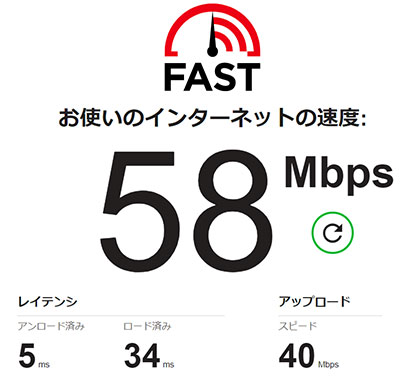
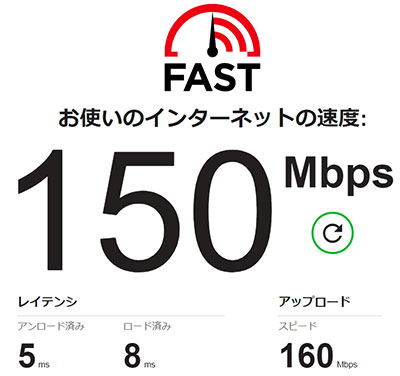
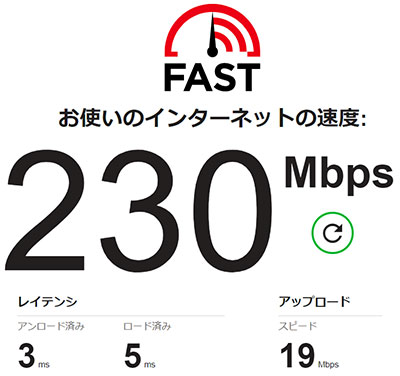
無線LANの状態で約3倍にスピードアップ、有線LANなら約4.6倍になりました。
ただ、有線LANにつなぐとアップロードスピードがガクンと落ちます。
実際、動画の読み込みやファイルのダウンロードはかなり速くなったのに、アップロードはのんびりといった印象。
ルーターというより回線側の問題かもしれません。
契約しているネット回線
ネット回線はSo-netの光プラス(戸建 東日本)を利用しています。
以前からSo-netを利用していたので、新しく契約するのが面倒くさかったプランを少し変えて契約を継続。
体感ではあまり変化がないものの、v6プラスも使えるようになりました。
「IPoE接続方式によるIPv6インターネット接続」と「IPv6ネットワーク上で実現するIPv4インターネット接続 (IPv4 over IPv6) 」を指します。
IPv6通信だけでなく、IPv4通信もIPoE接続方式で利用できるため、さらに快適にインターネットをご利用いただけるようになります。
ただし、Aterm WG2600HP3をv6プラスで動作させるには、設定を変える必要があります。
Webブラウザの設定画面で動作モードを「v6プラス」に手動で変えるか、自動判定機能を使うだけ。
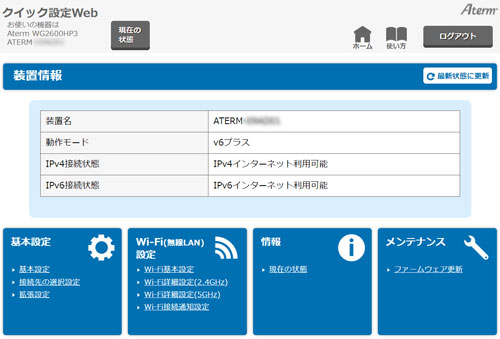
詳しい設定方法はユーザーズマニュアルの「v6プラスモードでインターネットに接続する」をご覧ください。
NURO光にすれば通信速度はもっと速くなるそうですが、回線開通までかなり時間がかかると聞いて二の足を踏んでいます。
So-netの光プラスも引っ越しの手続きをしてから工事がくるまで丸1ヶ月待たされました。
オンラインゲームも快適
FPSゲームや格闘ゲームをプレイするうえで、ラグは命とり。
その点、Aterm WG2600HP3に切り替えてから各種オンラインゲームでラグは一度も発生していません。
ゲームは有線LANを接続したデスクトップパソコンでプレイしています。
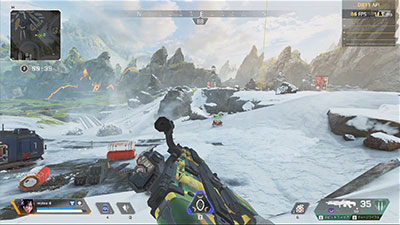

ゲーマー向けのルーターではないですし、通信速度も特別速くはないものの、200Mbps以上出ていれば問題なくプレイできますね。
無線子機Aterm W1200EX

Aterm WG2600HP3と一緒に無線子機のAterm W1200EXも買いました。
主な仕様は以下の通り。
| ストリーム数 | 2 |
|---|---|
| アンテナ数 | 2×2(5GHz&2.4GHz) |
| 規格値 | 無線:5GHz帯867Mbps+2.4GHz帯300Mbps 有線:100Mbps/10Mbps |
親機を2階に設置するため、1階の電波が弱くなりそうと思って購入。
実際に親機の設定完了後、1階のリビングでスマホを使ってみると電波が少し弱まっていました。
購入価格はたしか6,000円くらい。
Amazonや楽天市場でも5,500~6,000円で販売されています。
もっと安い無線子機(TP-Linkなど)もありますが、簡単に接続できることやNECの安心感を優先して同じメーカーで揃えました。
設定方法は非常に簡単

親機と子機の接続は非常に簡単。
つなぎかたガイドが付属していますが、読まなくても何とかなるレベル。
まずはコンセントに刺した状態で子機のWPSボタンを長押し。
子機のパワーランプが緑点滅になったら、今度は親機のWPSボタンを押すだけ。
接続完了まで多少時間がかかりますが、放置しておけばいつの間にか使えるようになっています。
詳細はユーザーズマニュアルの「親機とWi-Fi接続する」をご覧ください。

親機と同じように、子機の裏側にもSSIDとパスワードが載っています。
コンセントに刺した状態だと確認できないので、スマホで写真を撮っておきましょう。
目立ちにくいデザイン

Aterm W1200EXはシンプルかつ目立ちにくいデザインで気に入っています。
人の動きを感知してランプが光るタイプのモデル(W1200EX-MS)もあるので、廊下や玄関に子機を設置する方におすすめ。

Aterm W1200EXに限らず、無線LANルーターは常にチカチカと光ります。
個人的にはある程度光ってくれたほうが安心ですが、設定でランプをすべて消すことも可能。
寝室や目立つ場所に子機を設置するなら、全消灯モードを試してみてください。
ただ、すべてのランプを消してしまうと、子機が動いているかどうかもわからなくなります。

我が家ではランプが壁側に来るように設置。
消灯後もほとんど気にならず、ネットの調子が悪くなったときはランプの点灯をすぐチェックできるので便利です。
スイッチングハブも購入

デスクトップパソコンとNASをつなげるために、スイッチングハブも購入。
選んだのはバッファローのLSW6-GT-8NSというモデル。
ビックカメラで4,000円くらいでした。
「スイッチングハブって何なの?」という方は以下の引用文をご覧ください。
スイッチングハブとは、通信を行う機器同士の情報を判別し自動的に適切な通信を行う機器で、ネットワーク対応のプリンター、パソコン、ゲーム機やテレビなどを接続しネットワークに参加させることができます。
さまざまなメーカーのハブが販売されていましたが、ACアダプター不要の電源内蔵タイプでスリムな本体、ギガビットに対応している点で選びました。

付属品はご覧の通り。
説明書も付属していますが、電源ケーブルとLANケーブルをつなげればすぐに使えます。
今までは無線でRAWデータなどをNASに転送していたので、有線接続に切り替えて体感速度が大幅にアップ。
今のところデスクトップパソコンとNASをつなげているだけですが、今後いろいろとデバイスが増えていきそう。
手軽で高速なWG2600HP3

NECの無線LANルーターを買ったのは今回がはじめてでしたが、前評判通りなかなか良いものでした。
つまずきがちな初期設定も簡単で、詳しいユーザーズマニュアルが公開されているのも便利。
YouTubeやAmazonプライムビデオもサクサク見れますし、重たいデータのダウンロードもスムーズになりました。
無線子機の設置やNASへの接続を有線化したことも重なって、自宅での作業がかなり快適になって満足です。
有線LANのアップロード速度は少々気になりますが、今のところ大きな問題はありません。
自宅用に高性能な無線LANルーターを探しているなら、NECのAterm WG2600HP3を候補に入れてみてはいかがでしょうか。






